WordPress에서 시작 템플릿을 사용하여 필요한 것을 구축하는 방법
게시 됨: 2022-09-16기본 WordPress 사용자 정의 프로그램을 사용하기가 너무 어렵다면 전문적인 웹 사이트를 구축하는 데 사용할 수 있는 다양한 도구가 있습니다. 그러한 도구 중 하나는 스타터 템플릿 플러그인입니다.
이 플러그인을 사용하면 최소한의 작업으로 웹사이트를 구축할 수 있는 280개 이상의 템플릿에 액세스할 수 있습니다. 개별 페이지뿐만 아니라 전체 웹사이트에 대한 템플릿이 있습니다.
맞습니다. 이 플러그인을 사용하면 실제로 조정할 수 있는 데모 웹사이트에 액세스할 수 있습니다. 최종 결과는 짧은 시간에 전문가 수준의 레이아웃을 빠르게 구성할 수 있다는 것입니다.
오늘은 스타터 템플릿으로 워드프레스 사이트를 구축하는 방법을 보여드리겠습니다.
This tutorial is for:
WordPress 6.0.1
Plugin: Starter Templates v3.1.15
스타터 템플릿으로 독특한 디자인을 만들 수 있습니까?
가장 궁금한 점은 이 도구를 사용하여 실제로 고유한 웹사이트를 만들 수 있는지 여부입니다.
완벽하게 명확하려면 절대적으로!
따라서 생각해보면 WordPress에서 사용할 수 있는 수천 가지 테마 중 하나를 선택하여 필요에 맞게 사용자 지정할 수 있습니다. 물론, 당신은 혼자가 아닙니다. 대부분의 테마에는 수백 또는 수천 명의 사용자가 있습니다.
즉, 똑같은 도구를 사용하여 플랫폼에서 매일 고유한 웹 사이트가 생성됩니다.
스타터 템플릿 플러그인을 사용하는 것도 다르지 않습니다. 두 명의 사용자가 똑같은 템플릿을 사용하더라도 완전히 독특하게 보이도록 사용자 정의할 수 있습니다. 색상 옵션, 레이아웃, 글꼴 및 기타 디자인 요소가 다를 수 있습니다.
이러한 템플릿은 Elementor와 같은 페이지 작성 도구와 호환된다는 점도 지적할 가치가 있습니다.
즉, 기본 WordPress 도구 및 시스템을 사용하여 템플릿을 구성하는 것 외에도 페이지 빌더를 활용할 수도 있습니다. 모든 사용자 정의 옵션을 사용할 수 있으므로 외관상 원하는 거의 모든 것을 구축할 수 있습니다.
다시 말하지만, 이 플러그인을 사용하여 고유한 웹사이트를 만드는 데 문제가 없을 것입니다.
WordPress에서 시작 템플릿을 사용하는 방법
1단계: 스타터 템플릿 설치
스타터 템플릿(이전에는 Astra 스타터 사이트로 알려짐)은 사용하기 매우 쉬운 플러그인입니다. 간단히 말해, 설치하고 사용하려는 템플릿을 선택한 다음 원하는 대로 구성하기만 하면 됩니다.
플러그인은 원래 Astra 테마용으로 만들어졌지만 WordPress 저장소의 모든 테마와 호환되어야 합니다.
플러그인을 클릭하고 왼쪽 관리자 패널에서 새로 추가 옵션을 선택하여 시작하겠습니다.
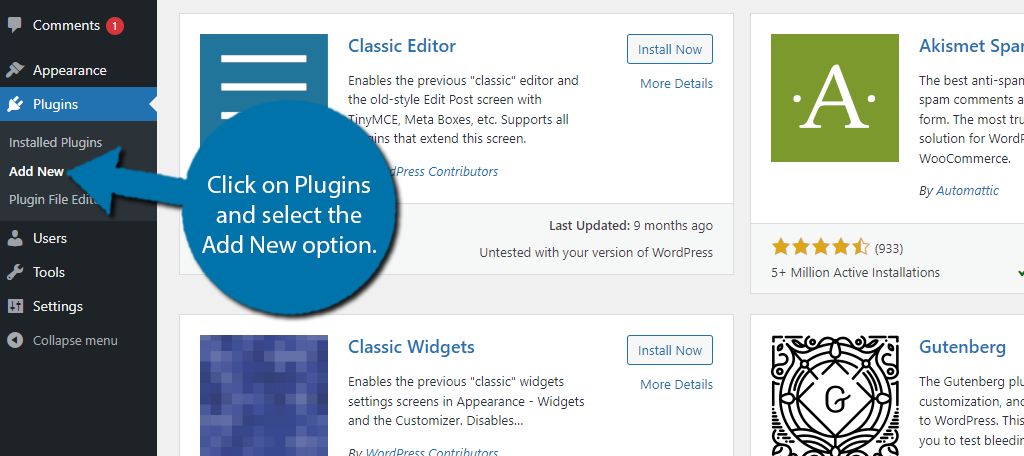
사용 가능한 검색 상자에서 시작 템플릿을 검색합니다. 그러면 도움이 될 수 있는 추가 플러그인이 표시됩니다.
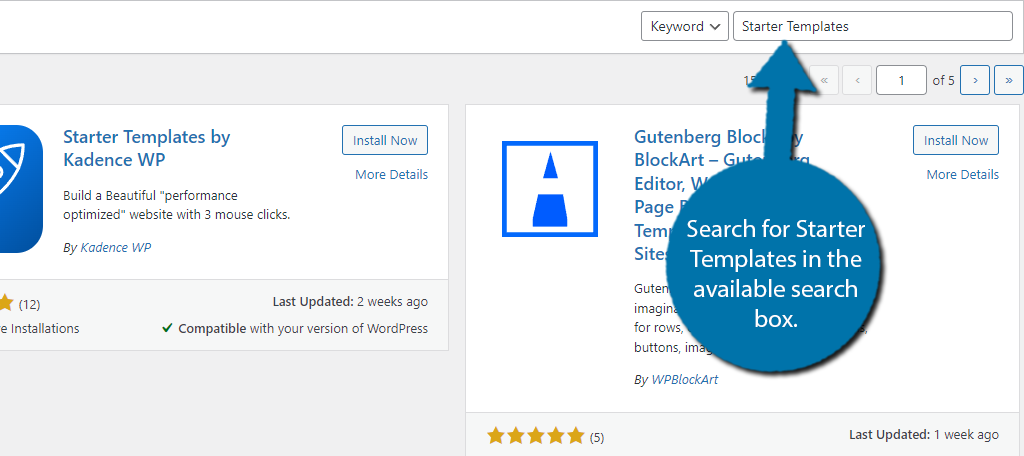
시작 템플릿 플러그인을 찾을 때까지 아래로 스크롤하고 "지금 설치" 버튼을 클릭하고 사용할 플러그인을 활성화합니다.
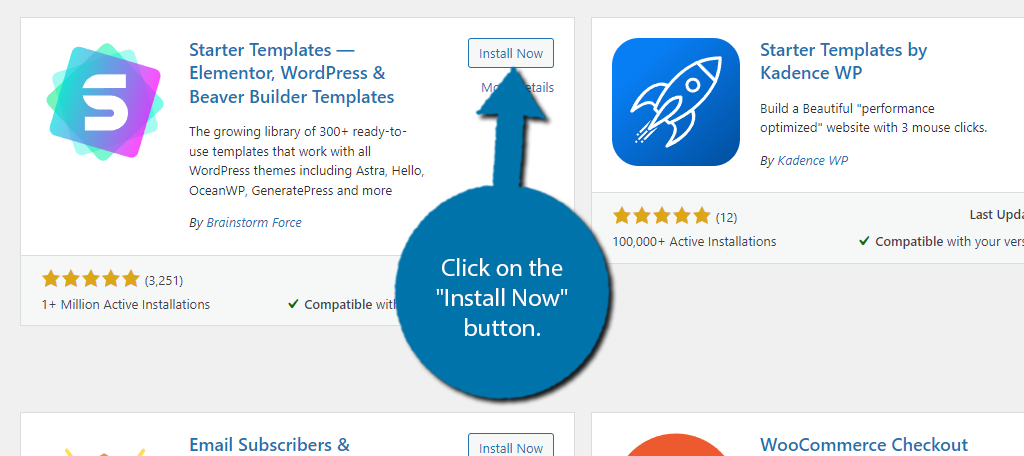
2단계: 사용할 템플릿 선택
왼쪽 관리자 패널에서 모양을 클릭하고 시작 템플릿 옵션을 선택합니다.
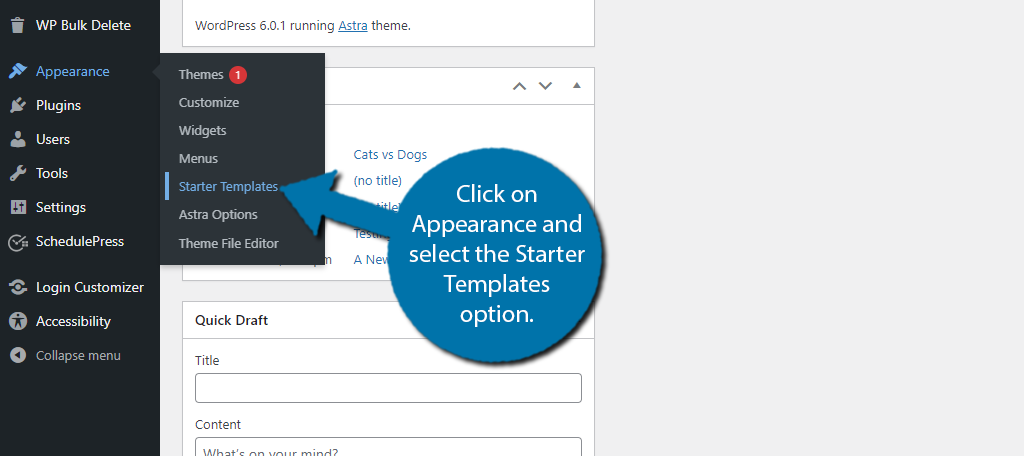
그러면 플러그인 사용 방법을 설명하는 환영 비디오가 포함된 새 페이지로 이동합니다. 꼭 보시길 추천하는 2분짜리 짧은 영상입니다. 그런 다음 "지금 웹 사이트 구축" 버튼을 클릭하십시오.
이제 웹 사이트를 구축하는 데 사용할 항목을 선택해야 합니다. WordPress, Elementor 또는 Beaver Builder에서 기본 블록 편집기를 사용할 수 있습니다. 이 튜토리얼에서는 블록 편집기를 사용할 것입니다.
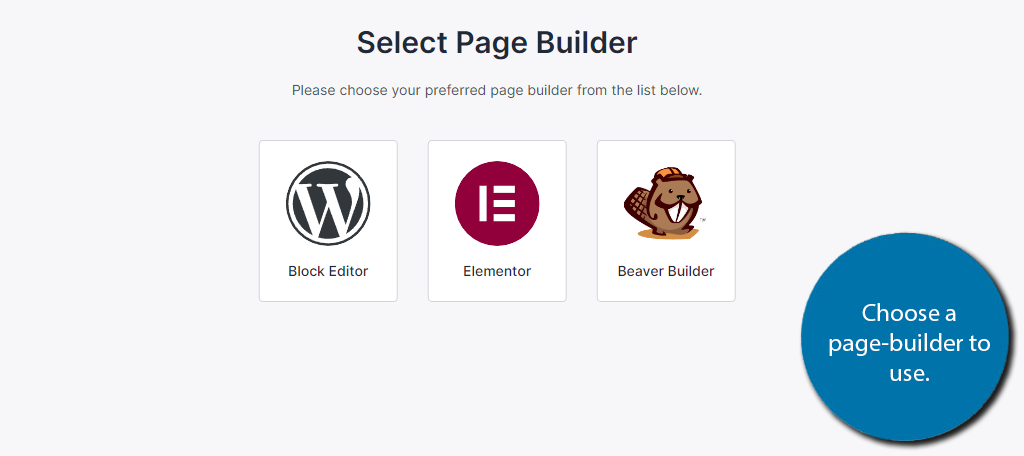
이제 사용할 템플릿 선택을 시작할 수 있습니다. 비즈니스, 지역 비즈니스, 개인 관리, 전문가, 전자 상거래 등과 같은 여러 범주로 나뉩니다.

찾고 있는 것을 가장 잘 설명하는 범주를 선택하십시오. 상단의 검색창을 사용하여 더 구체적인 것을 찾을 수도 있습니다. 시간을 내어 원하는 만큼 템플릿을 살펴보세요.
마음에 드는 스타터 팩 템플릿을 찾으면 클릭하여 편집을 시작하십시오.
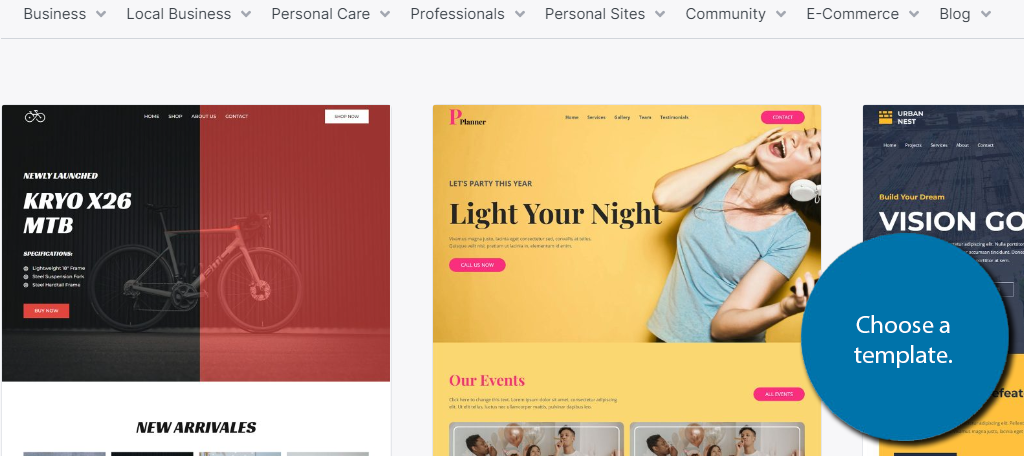
3단계: 템플릿 사용자 지정
템플릿을 클릭하면 사용자 지정 과정을 거치게 됩니다. 가장 먼저 할 수 있는 일은 로고를 업로드하는 것입니다. 그렇게 하면 템플릿의 모든 로고가 귀하의 로고로 바뀝니다.
이렇게 하려면 파일을 적절한 위치에 업로드하십시오.
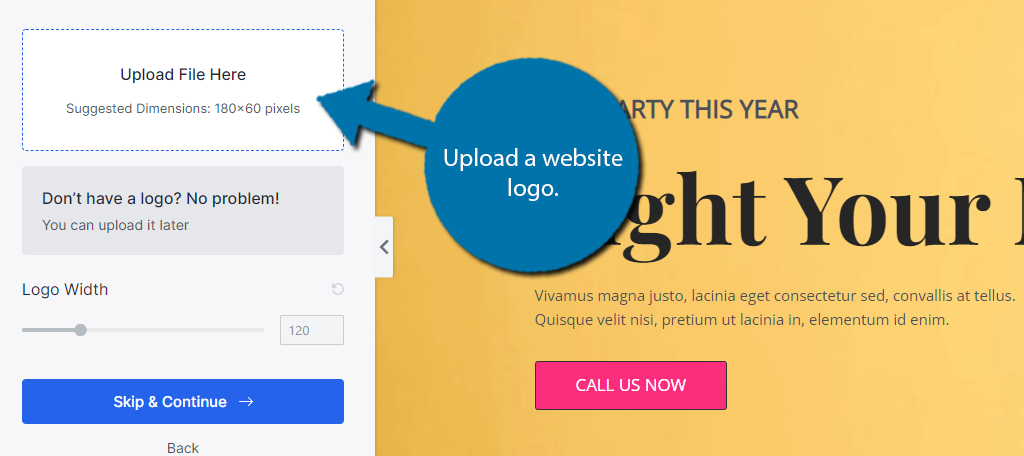
필요한 경우 로고 너비를 사용자 지정할 수 있습니다. 다운되면 "계속" 버튼을 클릭합니다.
다음으로 템플릿에서 사용하는 색상과 글꼴을 선택할 수 있습니다. 옵션을 살펴보고 원하는 것을 선택하십시오.
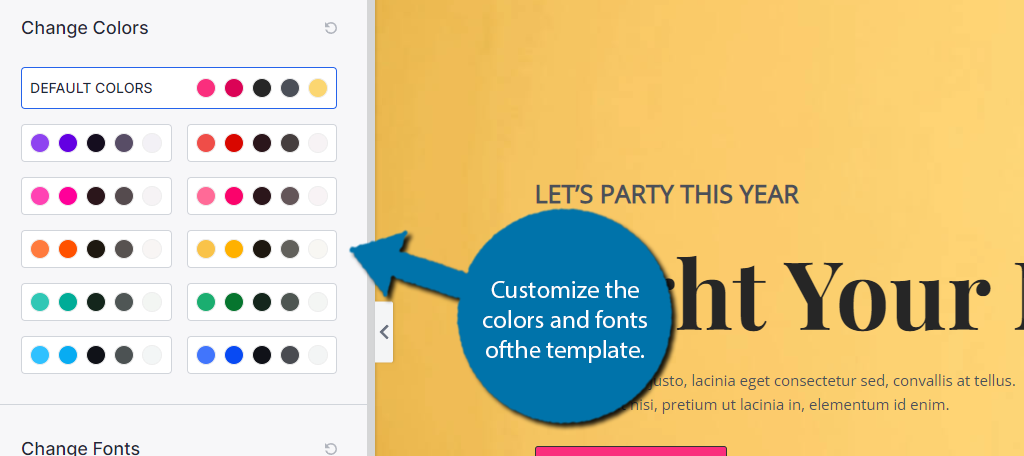
그런 다음 몇 가지 개인 정보를 입력하라는 메시지가 표시됩니다. 여기에는 이름, 이메일 주소, 경험 수준 및 일부 가져오기 옵션이 포함됩니다. 뉴스레터를 받고 싶다면 체크박스를 토글할 수도 있습니다.
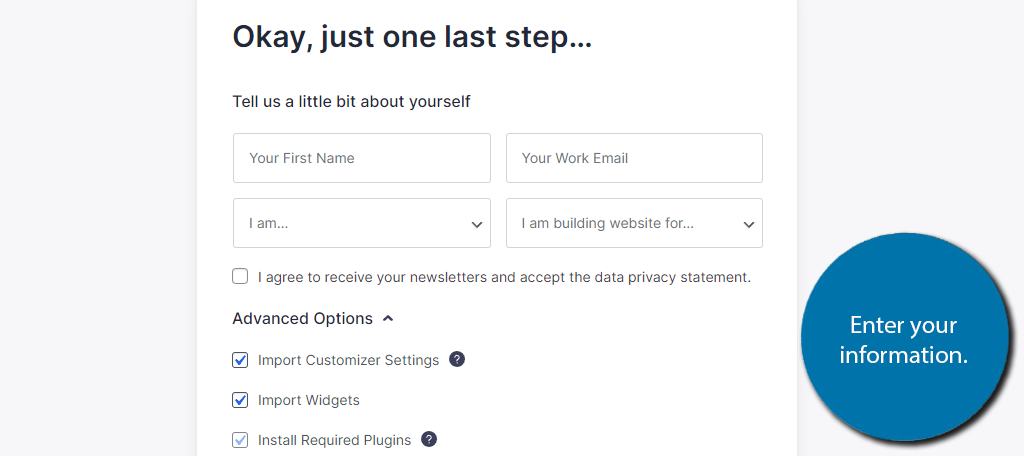
플러그인은 이제 입력한 정보를 사용하여 웹사이트 구축을 시작합니다. 제 경우에는 빌드하는 데 16초밖에 걸리지 않았지만 시간은 다를 수 있습니다.
4단계: 정보 입력
이제 템플릿의 내용을 실제로 편집해야 합니다. 예를 들어, 웹사이트 정보를 입력하고, 필요한 경우 스톡 이미지를 자신의 것으로 교체하고, 링크와 버튼이 실제로 어딘가로 연결되는지 확인해야 합니다.
예, 기본적으로 그렇지 않습니다. 각각을 개별적으로 거쳐 필요한 목적지를 추가해야 합니다.
선택한 템플릿이 저장되어 홈페이지로 설정됩니다. WordPress의 페이지 섹션으로 이동하여 찾을 수 있습니다. 홈페이지 옵션을 선택하면 페이지 편집을 시작할 수 있습니다.
실제로 해야 할 일은 편집하려는 요소를 클릭하고 기본 텍스트를 자신의 것으로 바꾸는 것입니다.
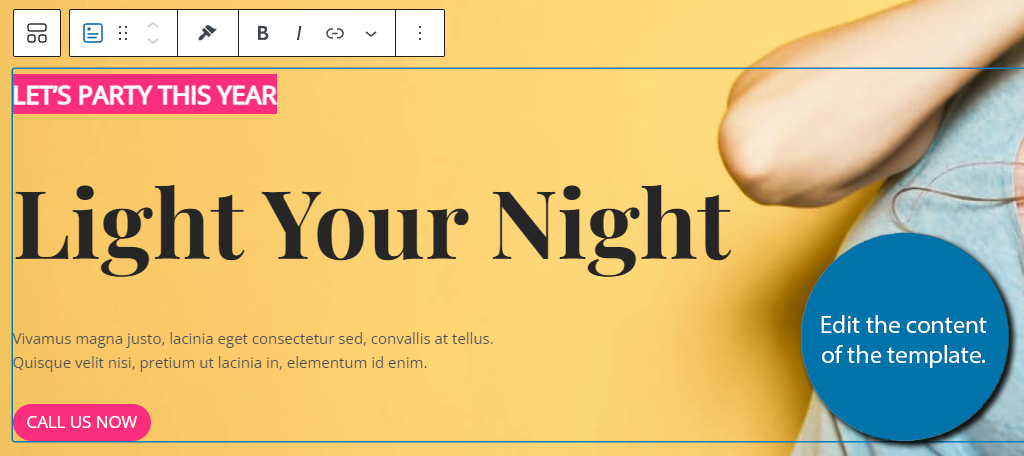
이제 더 어려운 부분은 실제로 버튼이 올바른 위치로 연결되는지 확인하는 것입니다. 이것은 당신이하려는 일에 달려 있기 때문에 내가 보여줄 수있는 것이 아닙니다.
예를 들어 여기에서 선택한 템플릿에는 "지금 문의하기" 버튼이 있습니다. 이것은 아마도 전화 정보가 포함된 페이지에 연결하거나 모바일 사용자를 위한 탭 투 콜 기능을 시작할 것입니다.
해당 페이지/게시물을 만든 다음 해당 페이지로 연결되도록 버튼을 편집해야 합니다.
모든 것을 사용자 정의하는 데 시간을 할애해야 하지만 이 플러그인을 사용하면 큰 도움이 될 것입니다.
이것은 주제가 중요하지 않다는 것을 의미합니까?
이와 같은 플러그인을 사용할 수 있으면 테마가 더 중요한지 의문이 들 수 있습니다. 그 질문에 대답하려면 그렇습니다 . 주제는 여전히 매우 중요합니다.
이는 웹사이트의 외관 그 이상입니다. 그들 중 다수는 특정 도구로 제작되었으며 웹사이트의 특정 영역을 편집하거나 콘텐츠가 반응형인지 확인할 수 있습니다.
스타터 템플릿과 같은 플러그인은 실제로 WordPress 테마와 상호 작용합니다. 사실, 대부분의 플러그인은 테마와 상호 작용해야 합니다.
예, 좋은 시작 테마를 선택하는 것은 먼 길을 갈 수 있습니다.
지금 바로 웹사이트를 쉽게 구축하세요
스타터 템플릿 플러그인을 사용하면 많은 시간을 절약할 수 있지만 그렇다고 해서 프로세스가 빨라지는 것은 아닙니다. 사실 템플릿을 사용하더라도 실제 사용을 위해 웹사이트를 설정하는 데 몇 시간이 걸립니다.
여기에는 템플릿 정보를 자신의 웹사이트 정보로 교체하고 웹사이트에 필요할 수 있는 추가 페이지나 게시물을 만드는 작업이 포함됩니다. 오늘날 웹 사이트는 훨씬 빠르게 구축할 수 있지만 여전히 어느 정도의 노력이 필요합니다.
그리고 하나를 만드는 것은 첫 번째 단계일 뿐입니다.
스타터 템플릿 플러그인을 사용하는 것이 얼마나 쉬웠습니까? Elementor 테마 템플릿이 마음에 드셨나요?
